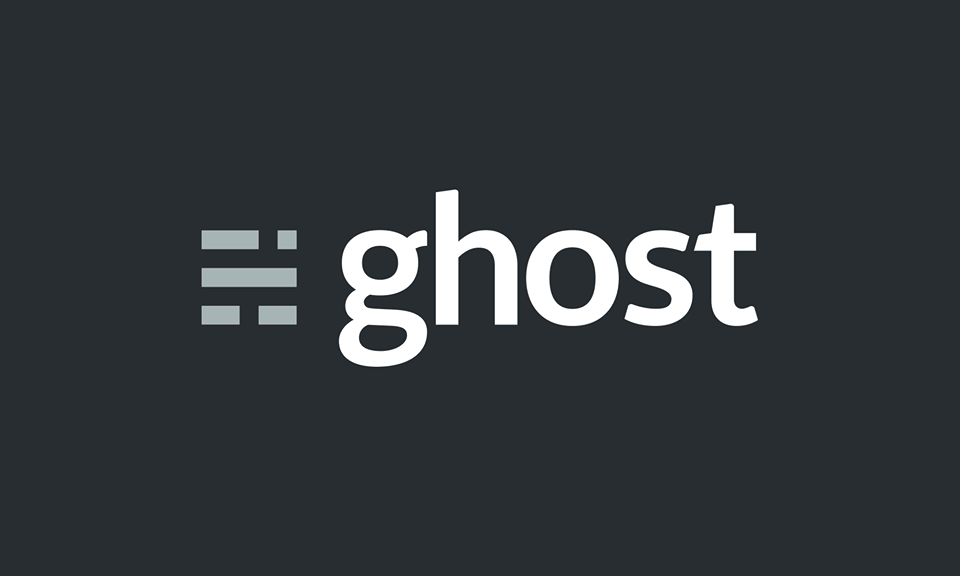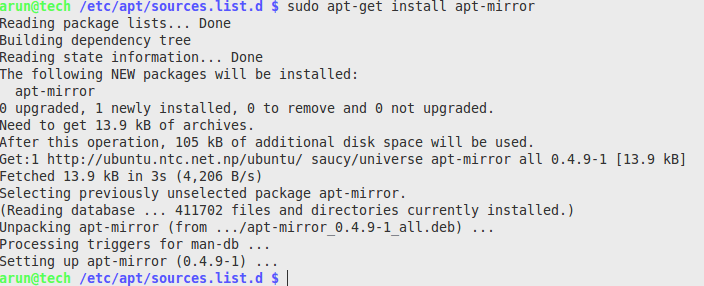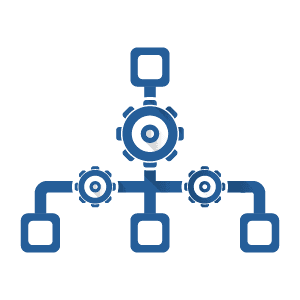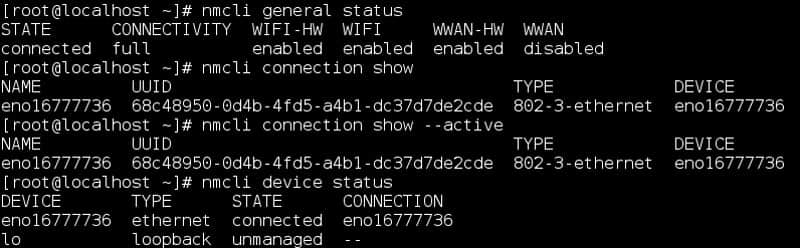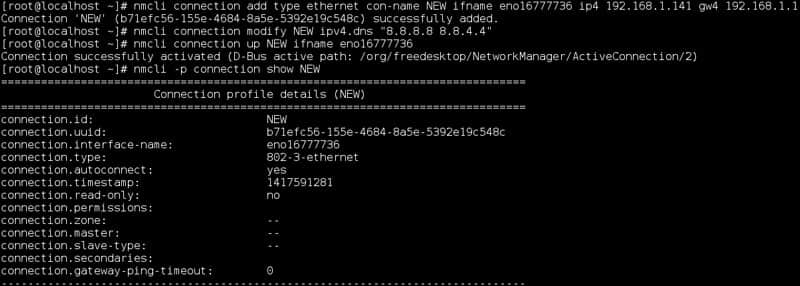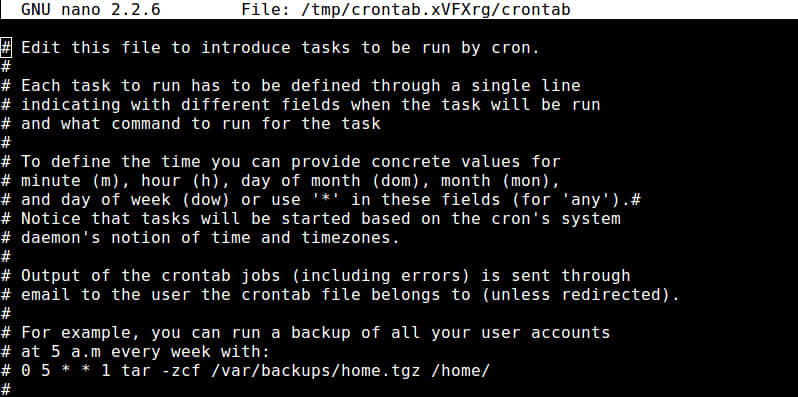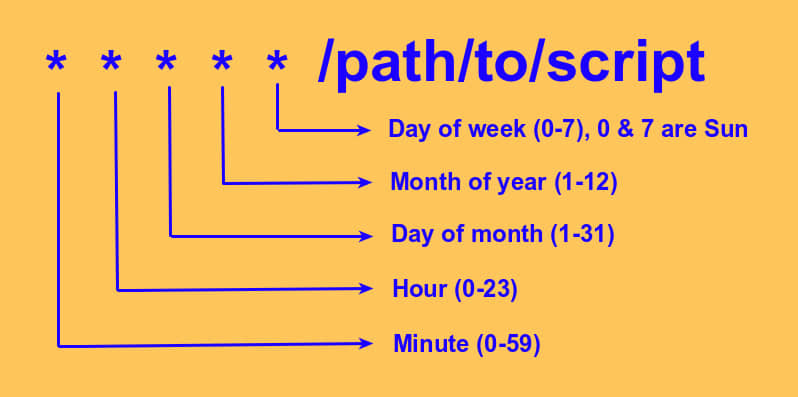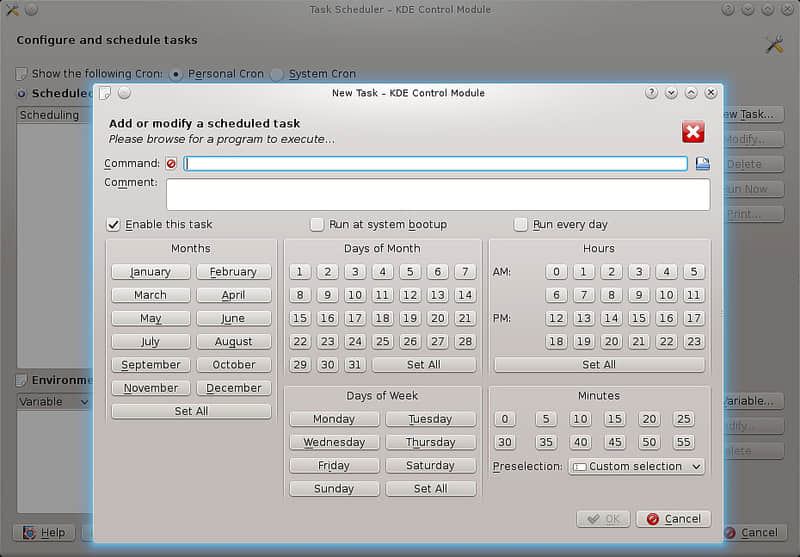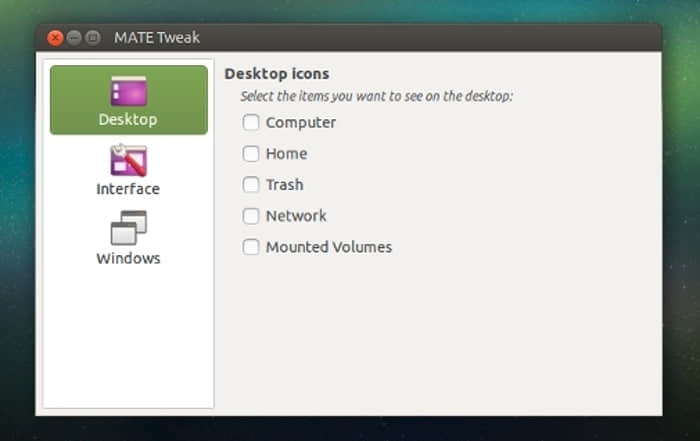apt-get 和 apt-cache 命令实例展示
apt-get和apt-cache是Ubuntu Linux中的命令行下的包管理工具。 apt-get的GUI版本是Synaptic包管理器。本篇中我们会展示apt-get和apt-cache命令的15个不同例子。
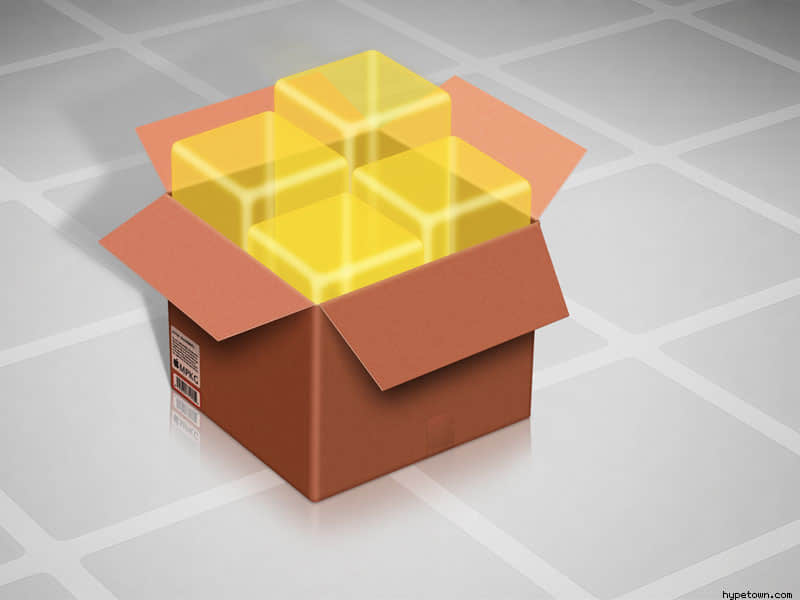
示例:1 列出所有可用包
linuxtechi@localhost:~$ apt-cache pkgnames
account-plugin-yahoojp
ceph-fuse
dvd+rw-tools
e3
gnome-commander-data
grub-gfxpayload-lists
gweled
.......................................
示例:2 用关键字搜索包
这个命令在你不确定包名时很有用,只要在apt-cache(LCTT 译注:这里原文是apt-get,应为笔误)后面输入与包相关的关键字即可。
linuxtechi@localhost:~$ apt-cache search "web server"
apache2 - Apache HTTP Server
apache2-bin - Apache HTTP Server (binary files and modules)
apache2-data - Apache HTTP Server (common files)
apache2-dbg - Apache debugging symbols
apache2-dev - Apache HTTP Server (development headers)
apache2-doc - Apache HTTP Server (on-site documentation)
apache2-utils - Apache HTTP Server (utility programs for web servers)
......................................................................
注意: 如果你安装了“apt-file”包,我们就可以像下面那样用配置文件搜索包。
linuxtechi@localhost:~$ apt-file search nagios.cfg
ganglia-nagios-bridge: /usr/share/doc/ganglia-nagios-bridge/nagios.cfg
nagios3-common: /etc/nagios3/nagios.cfg
nagios3-common: /usr/share/doc/nagios3-common/examples/nagios.cfg.gz
pnp4nagios-bin: /etc/pnp4nagios/nagios.cfg
pnp4nagios-bin: /usr/share/doc/pnp4nagios/examples/nagios.cfg
示例:3 显示特定包的基本信息
linuxtechi@localhost:~$ apt-cache show postfix
Package: postfix
Priority: optional
Section: mail
Installed-Size: 3524
Maintainer: LaMont Jones <[email protected]>
Architecture: amd64
Version: 2.11.1-1
Replaces: mail-transport-agent
Provides: default-mta, mail-transport-agent
.....................................................
示例:4 列出包的依赖
linuxtechi@localhost:~$ apt-cache depends postfix
postfix
Depends: libc6
Depends: libdb5.3
Depends: libsasl2-2
Depends: libsqlite3-0
Depends: libssl1.0.0
|Depends: debconf
Depends: <debconf-2.0>
cdebconf
debconf
Depends: netbase
Depends: adduser
Depends: dpkg
............................................
示例:5 使用apt-cache显示缓存统计
linuxtechi@localhost:~$ apt-cache stats
Total package names: 60877 (1,218 k)
Total package structures: 102824 (5,758 k)
Normal packages: 71285
Pure virtual packages: 1102
Single virtual packages: 9151
Mixed virtual packages: 1827
Missing: 19459
Total distinct versions: 74913 (5,394 k)
Total distinct descriptions: 93792 (2,251 k)
Total dependencies: 573443 (16.1 M)
Total ver/file relations: 78007 (1,872 k)
Total Desc/File relations: 93792 (2,251 k)
Total Provides mappings: 16583 (332 k)
Total globbed strings: 171 (2,263 )
Total dependency version space: 2,665 k
Total slack space: 37.3 k
Total space accounted for: 29.5 M
示例:6 使用 “apt-get update” 更新仓库
使用命令“apt-get update”, 我们可以重新从源仓库中同步文件索引。包的索引从“/etc/apt/sources.list”中检索。
linuxtechi@localhost:~$ sudo apt-get update
Ign http://extras.ubuntu.com utopic InRelease
Hit http://extras.ubuntu.com utopic Release.gpg
Hit http://extras.ubuntu.com utopic Release
Hit http://extras.ubuntu.com utopic/main Sources
Hit http://extras.ubuntu.com utopic/main amd64 Packages
Hit http://extras.ubuntu.com utopic/main i386 Packages
Ign http://in.archive.ubuntu.com utopic InRelease
Ign http://in.archive.ubuntu.com utopic-updates InRelease
Ign http://in.archive.ubuntu.com utopic-backports InRelease
................................................................
示例:7 使用apt-get安装包
linuxtechi@localhost:~$ sudo apt-get install icinga
上面的命令会安装叫“icinga”的包。
示例:8 升级所有已安装的包
linuxtechi@localhost:~$ sudo apt-get upgrade
示例:9 更新特定的包
在apt-get命令中的“install”选项后面接上“-only-upgrade”用来更新一个特定的包,如下所示:
linuxtechi@localhost:~$ sudo apt-get install filezilla --only-upgrade
示例:10 使用apt-get卸载包
linuxtechi@localhost:~$ sudo apt-get remove skype
上面的命令只会删除skype包,如果你想要删除它的配置文件,在apt-get命令中使用“purge”选项。如下所示:
linuxtechi@localhost:~$ sudo apt-get purge skype
我们可以结合使用上面的两个命令:
linuxtechi@localhost:~$ sudo apt-get remove --purge skype
示例:11 在当前的目录中下载包
linuxtechi@localhost:~$ sudo apt-get download icinga
Get:1 http://in.archive.ubuntu.com/ubuntu/ utopic/universe icinga amd64 1.11.6-1build1 [1,474 B]
Fetched 1,474 B in 1s (1,363 B/s)
上面的目录会把icinga包下载到你的当前工作目录。
示例:12 清理本地包占用的磁盘空间
linuxtechi@localhost:~$ sudo apt-get clean
上面的命令会清空apt-get所下载的包占用的磁盘空间。
我们也可以使用“autoclean”选项来代替“clean”,两者之间主要的区别是autoclean清理不再使用且没用的下载。
linuxtechi@localhost:~$ sudo apt-get autoclean
Reading package lists... Done
Building dependency tree
Reading state information... Done
示例:13 使用“autoremove”删除包
当在apt-get命令中使用“autoremove”时,它会删除为了满足依赖而安装且现在没用的包。
linuxtechi@localhost:~$ sudo apt-get autoremove icinga
示例:14 显示包的更新日志
linuxtechi@localhost:~$ sudo apt-get changelog apache2
Get:1 Changelog for apache2 (http://changelogs.ubuntu.com/changelogs/pool/main/a/apache2/apache2_2.4.10-1ubuntu1/changelog) [195 kB]
Fetched 195 kB in 3s (60.9 kB/s)
上面的命令会下载apache2的更新日志,并在你屏幕上分页显示。
示例:15 使用 “check” 选项显示损坏的依赖关系
linuxtechi@localhost:~$ sudo apt-get check
Reading package lists... Done
Building dependency tree
Reading state information... Done
via: http://www.linuxtechi.com/ubuntu-apt-get-apt-cache-commands-examples/
作者:Pradeep Kumar 译者:geekpi 校对:wxy